【Windows】Win11、Win10去除快捷方式箭头秘籍
对于Windows 11和Windows 10用户来说,桌面图标右下角的小箭头可能显得多余。本文详细介绍了如何通过修改注册表来去除这些快捷方式小箭头的具体方法。无论是Win11还是Win10用户,都可以通过创建并运行简单的批处理文件来实现这一效果。此外,文章还提供了恢复默认箭头的步骤,确保用户在需要时可以轻松还原设置。
- 前言
对于一些Windows用户来说,桌面图标右下角的小箭头可能显得多余。本文将介绍在Windows 11和Windows 10中如何去除这些快捷方式小箭头的详细方法,希望能帮助到有同样困扰的朋友们。
1.1 定义快捷箭头是Windows系统用于标识桌面快捷方式图标的小图标,通常位于快捷方式图标的左下角。其主要作用是帮助用户区分快捷方式和实际文件或程序。
1.2 图标位置箭头通常位于图标的左下角,覆盖在图标的一部分上。这个箭头是系统自动添加的,不会影响快捷方式图标的实际功能或外观。
1.3 目的快捷箭头的主要目的是为了视觉上识别快捷方式,与原始文件或文件夹进行区分。它帮助用户快速识别图标是否是一个快捷方式。
- 先看效果2.1 win11原始桌面快捷方式图标:
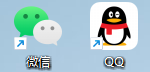 2.2 修改后:
2.2 修改后: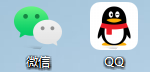 3. win11修改方法3.1 去除箭头首先,新建一个文本文件(如果不显示.txt后缀,请在文件夹选项中设置“显示已知文件扩展名”),然后复制以下代码,粘贴并保存后,将文件扩展名修改为 .bat。接着,以管理员身份右键打开该文件并运行。代码语言:javascript代码运行次数:0运行复制```javascript
reg add "HKEY_LOCAL_MACHINE\SOFTWARE\Microsoft\Windows\CurrentVersion\Explorer\Shell Icons" /v 29 /d "%systemroot%\system32\imageres.dll,197" /t reg_sz /ftaskkill /f /im explorer.exeattrib -s -r -h "%userprofile%\AppData\Local\iconcache.db"del "%userprofile%\AppData\Local\iconcache.db" /f /qstart explorerpause
3. win11修改方法3.1 去除箭头首先,新建一个文本文件(如果不显示.txt后缀,请在文件夹选项中设置“显示已知文件扩展名”),然后复制以下代码,粘贴并保存后,将文件扩展名修改为 .bat。接着,以管理员身份右键打开该文件并运行。代码语言:javascript代码运行次数:0运行复制```javascript
reg add "HKEY_LOCAL_MACHINE\SOFTWARE\Microsoft\Windows\CurrentVersion\Explorer\Shell Icons" /v 29 /d "%systemroot%\system32\imageres.dll,197" /t reg_sz /ftaskkill /f /im explorer.exeattrib -s -r -h "%userprofile%\AppData\Local\iconcache.db"del "%userprofile%\AppData\Local\iconcache.db" /f /qstart explorerpause<code></code>
3.2 恢复箭头代码语言:javascript代码运行次数:0运行复制```javascript reg delete "HKEY_LOCAL_MACHINE\SOFTWARE\Microsoft\Windows\CurrentVersion\Explorer\Shell Icons" /v 29 /ftaskkill /f /im explorer.exestart explorerpause
<code> 4. win10修改方法*4.1 去除箭头*(步骤与上述类似) <p>代码语言:javascript代码运行次数:0<svg fill="none" height="16" viewbox="0 0 16 16" width="16" xmlns="<a target='_blank' href='https://www.17golang.com/gourl/?redirect=MDAwMDAwMDAwML57hpSHp6VpkrqbYLx2eayza4KafaOkbLS3zqSBrJvPsa5_0Ia6sWuR4Juaq6t9nq5roGCUgXpusdyfa5hlmtrIrn7Zmpaup4TgeaevdnGqyGySnnqNgrGv0Kysl3ar08h4pNGRupWwh5ioYLFlcpzJgJ-aebKGoq6VuKSCdp7csnuGmYaqtbKFupSZu6x5abR9o2SKjYZrvt2zso6Gjc-yoX6Z' rel='nofollow'>http://www.w3.org/2000/svg"><path</a> d="M6.66666 10.9999L10.6667 7.99992L6.66666 4.99992V10.9999ZM7.99999 1.33325C4.31999 1.33325 1.33333 4.31992 1.33333 7.99992C1.33333 11.6799 4.31999 14.6666 7.99999 14.6666C11.68 14.6666 14.6667 11.6799 14.6667 7.99992C14.6667 4.31992 11.68 1.33325 7.99999 1.33325ZM7.99999 13.3333C5.05999 13.3333 2.66666 10.9399 2.66666 7.99992C2.66666 5.05992 5.05999 2.66659 7.99999 2.66659C10.94 2.66659 13.3333 5.05992 13.3333 7.99992C13.3333 10.9399 10.94 13.3333 7.99999 13.3333Z" fill="currentcolor"></path></svg>运行<svg fill="none" height="16" viewbox="0 0 16 16" width="16" xmlns="<a target='_blank' href='https://www.17golang.com/gourl/?redirect=MDAwMDAwMDAwML57hpSHp6VpkrqbYLx2eayza4KafaOkbLS3zqSBrJvPsa5_0Ia6sWuR4Juaq6t9nq5roGCUgXpusdyfa5hlmtrIrn7Zmpaup4TgeaevdnGqyGySnnqNgrGv0Kysl3ar08h4pNGRupWwh5ioYLFlcpzJgJ-aebKGoq6VuKSCdp7csnuGmYaqtbKFupSZu6x5abR9o2SKjYZrvt2zso6Gjc-yoX6Z' rel='nofollow'>http://www.w3.org/2000/svg"><path</a> clip-rule="evenodd" d="M4.5 15.5V3.5H14.5V15.5H4.5ZM12.5 5.5H6.5V13.5H12.5V5.5ZM9.5 2.5H3.5V12.5H1.5V0.5H11.5V2.5H9.5Z" fill="currentcolor" fill-rule="evenodd"></path></svg>复制<code>javascript reg add "HKEY_LOCAL_MACHINE\SOFTWARE\Microsoft\Windows\CurrentVersion\Explorer\Shell Icons" /v 29 /d "%systemroot%\system32\imageres.dll,197" /t reg_sz /ftaskkill /f /im explorer.exestart explorerpause</code>
4.2 恢复箭头代码语言:javascript代码运行次数:0运行复制javascript reg delete "HKEY_LOCAL_MACHINE\SOFTWARE\Microsoft\Windows\CurrentVersion\Explorer\Shell Icons" /v 29 /ftaskkill /f /im explorer.exestart explorerpause
<code><p>这种方法不会导致任何问题,可以放心使用 ୧(๑•̀⌄•́๑)૭。欢迎关注❤️</p><ol start="5"><li>常见问题5.1 为什么需要快捷箭头?快捷箭头帮助用户区分桌面上的快捷方式与实际文件或程序。它们提升了用户体验,使得用户能够快速识别和管理桌面图标。</li></ol><p>5.2 如何恢复默认快捷箭头?如果更改了快捷箭头的设置,可以通过恢复注册表的默认值或使用系统恢复点来恢复默认设置。</p><p>5.3 修改快捷箭头是否会影响系统性能?通常,修改或隐藏快捷箭头不会影响系统性能。只要遵循正确的步骤,操作应该是安全的。如果遇到问题,建议恢复默认设置或使用系统恢复点。</p><ol start="6"><li>总结Windows快捷箭头是用来标识桌面快捷方式图标的一个重要视觉元素。它帮助用户快速识别和管理快捷方式。通过注册表编辑或第三方工具,用户可以自定义或隐藏快捷箭头,以满足个人需求和美化桌面环境。了解快捷箭头的功能和定制方法,有助于提升Windows操作系统的使用体验。</li></ol></code>
好了,本文到此结束,带大家了解了《【Windows】Win11、Win10去除快捷方式箭头秘籍》,希望本文对你有所帮助!关注golang学习网公众号,给大家分享更多文章知识!
 Linux多线程遍历copendir的实现技巧
Linux多线程遍历copendir的实现技巧
- 上一篇
- Linux多线程遍历copendir的实现技巧

- 下一篇
- win8系统恢复出厂设置全程指南
-

- 文章 · 软件教程 | 3分钟前 |
- 手机视频无法播放怎么办
- 128浏览 收藏
-

- 文章 · 软件教程 | 6分钟前 |
- 12306能选座吗?官方选座方法详解
- 406浏览 收藏
-

- 文章 · 软件教程 | 8分钟前 |
- 12306春运抢票攻略及入口详解
- 487浏览 收藏
-

- 文章 · 软件教程 | 9分钟前 |
- Win10桌面迁移教程:C盘转D盘方法
- 238浏览 收藏
-

- 文章 · 软件教程 | 12分钟前 |
- PDF批量重命名方法与技巧分享
- 411浏览 收藏
-

- 文章 · 软件教程 | 16分钟前 |
- Word文档设置只读模式的几种方法
- 472浏览 收藏
-

- 文章 · 软件教程 | 17分钟前 |
- 作业帮试用入口及使用教程
- 108浏览 收藏
-

- 前端进阶之JavaScript设计模式
- 设计模式是开发人员在软件开发过程中面临一般问题时的解决方案,代表了最佳的实践。本课程的主打内容包括JS常见设计模式以及具体应用场景,打造一站式知识长龙服务,适合有JS基础的同学学习。
- 543次学习
-

- GO语言核心编程课程
- 本课程采用真实案例,全面具体可落地,从理论到实践,一步一步将GO核心编程技术、编程思想、底层实现融会贯通,使学习者贴近时代脉搏,做IT互联网时代的弄潮儿。
- 516次学习
-

- 简单聊聊mysql8与网络通信
- 如有问题加微信:Le-studyg;在课程中,我们将首先介绍MySQL8的新特性,包括性能优化、安全增强、新数据类型等,帮助学生快速熟悉MySQL8的最新功能。接着,我们将深入解析MySQL的网络通信机制,包括协议、连接管理、数据传输等,让
- 500次学习
-

- JavaScript正则表达式基础与实战
- 在任何一门编程语言中,正则表达式,都是一项重要的知识,它提供了高效的字符串匹配与捕获机制,可以极大的简化程序设计。
- 487次学习
-

- 从零制作响应式网站—Grid布局
- 本系列教程将展示从零制作一个假想的网络科技公司官网,分为导航,轮播,关于我们,成功案例,服务流程,团队介绍,数据部分,公司动态,底部信息等内容区块。网站整体采用CSSGrid布局,支持响应式,有流畅过渡和展现动画。
- 485次学习
-

- ChatExcel酷表
- ChatExcel酷表是由北京大学团队打造的Excel聊天机器人,用自然语言操控表格,简化数据处理,告别繁琐操作,提升工作效率!适用于学生、上班族及政府人员。
- 3186次使用
-

- Any绘本
- 探索Any绘本(anypicturebook.com/zh),一款开源免费的AI绘本创作工具,基于Google Gemini与Flux AI模型,让您轻松创作个性化绘本。适用于家庭、教育、创作等多种场景,零门槛,高自由度,技术透明,本地可控。
- 3397次使用
-

- 可赞AI
- 可赞AI,AI驱动的办公可视化智能工具,助您轻松实现文本与可视化元素高效转化。无论是智能文档生成、多格式文本解析,还是一键生成专业图表、脑图、知识卡片,可赞AI都能让信息处理更清晰高效。覆盖数据汇报、会议纪要、内容营销等全场景,大幅提升办公效率,降低专业门槛,是您提升工作效率的得力助手。
- 3429次使用
-

- 星月写作
- 星月写作是国内首款聚焦中文网络小说创作的AI辅助工具,解决网文作者从构思到变现的全流程痛点。AI扫榜、专属模板、全链路适配,助力新人快速上手,资深作者效率倍增。
- 4535次使用
-

- MagicLight
- MagicLight.ai是全球首款叙事驱动型AI动画视频创作平台,专注于解决从故事想法到完整动画的全流程痛点。它通过自研AI模型,保障角色、风格、场景高度一致性,让零动画经验者也能高效产出专业级叙事内容。广泛适用于独立创作者、动画工作室、教育机构及企业营销,助您轻松实现创意落地与商业化。
- 3807次使用
-
- pe系统下载好如何重装的具体教程
- 2023-05-01 501浏览
-
- qq游戏大厅怎么开启蓝钻提醒功能-qq游戏大厅开启蓝钻提醒功能教程
- 2023-04-29 501浏览
-
- 吉吉影音怎样播放网络视频 吉吉影音播放网络视频的操作步骤
- 2023-04-09 501浏览
-
- 腾讯会议怎么使用电脑音频 腾讯会议播放电脑音频的方法
- 2023-04-04 501浏览
-
- PPT制作图片滚动效果的简单方法
- 2023-04-26 501浏览








